Come nascondere una conversazione su Messenger
Messenger è uno dei servizi di messaggistica che più preferisci utilizzare. Grazie ad esso, infatti, hai modo di mantenere i contatti con parenti, amici e conoscenti che sono iscritti a Facebook abbattendo, almeno idealmente, la distanza che ti separa fisicamente da molti di loro.
Dal momento che utilizzi in maniera assidua Messenger, ti piacerebbe archiviare alcune chat per fare un po' di pulizia all'interno dell'app, ma non sai come procedere. Beh, non ti preoccupare: portare a termine quest'operazione è davvero semplice e nei prossimi paragrafi te lo dimostrerò. Come risultato finale, le conversazioni che deciderai di archiviare verranno nascoste dalla schermata in cui sono presenti le chat più recenti, rendendo il tutto più “ordinato” ma mantenendo la possibilità di andare a recuperare in qualsiasi momento i messaggi nascosti.
Allora, sei pronto per metterti all'opera e scoprire più in dettaglio come nascondere una conversazione su Messenger? Sì? Bene: mettiti bello comodo, prenditi tutto il tempo di cui hai bisogno per concentrarti sulla lettura dei prossimi paragrafi e, cosa ancora più importante, attua le “dritte” che ti darò. A me non resta altro da fare, se non augurarti buona lettura e farti un grosso in bocca al lupo per tutto!
Indice
- Come nascondere una conversazione su Messenger per Android
- Come nascondere una conversazione su Messenger per iPhone
- Come nascondere una conversazione su Messenger da PC
Come nascondere una conversazione su Messenger per Android
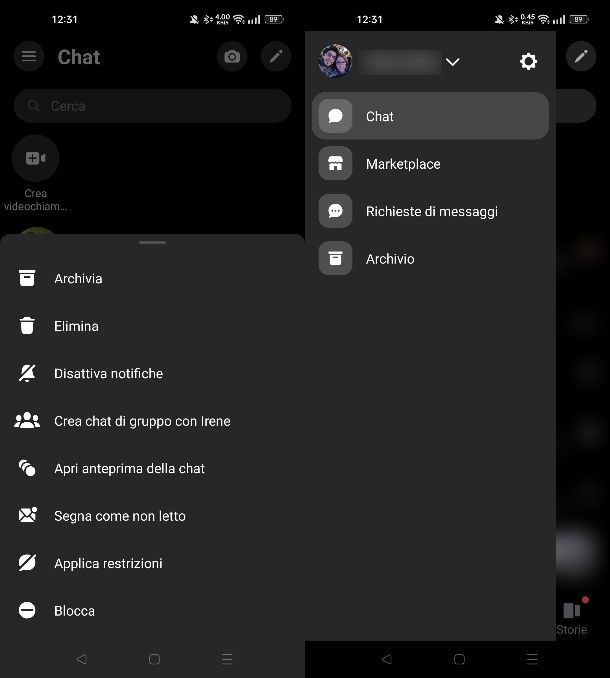
Se desideri nascondere una conversazione su Messenger da Android, non devi far altro che avviare l'app ufficiale del servizio sul tuo dispositivo, individuare la chat di tuo interesse e poi richiamare la funzione che permette di archiviarla. Vediamo come effettuare quest'operazione.
Per prima cosa, dunque, avvia l'app di Messenger per Android (disponibile su Play Store e store alternativi) e, nel caso in cui tu non l'abbia già fatto, accedi al tuo account. Dopodiché fai tap sulla scheda Chat situata in basso a sinistra, individua la conversazione che hai intenzione di nascondere e tieni il dito premuto su di essa.
A questo punto, nel riquadro che ti viene mostrata, seleziona la voce Archivia e il gioco è fatto: la chat verrà archiviata e nascosta dalla schermata principale di Messenger.
Se vuoi visualizzare le conversazioni archiviate, premi sull'icona del menu in alto a destra e, nella barra che visualizzi, seleziona la voce Archivio. Se vuoi ripristinare una conversazione, mantieni la pressione del dito su di essa e, nel menu a schermo, premi sulla voce Annulla archiviazione.
Se anziché nascondere una chat desideri eliminarla, ti ricordo che puoi utilizzare a tale scopo la funzione che permette di cancellare in maniera definitiva le chat. Te ne ho parlato approfonditamente in quest'altra guida.
Come nascondere una conversazione su Messenger per iPhone
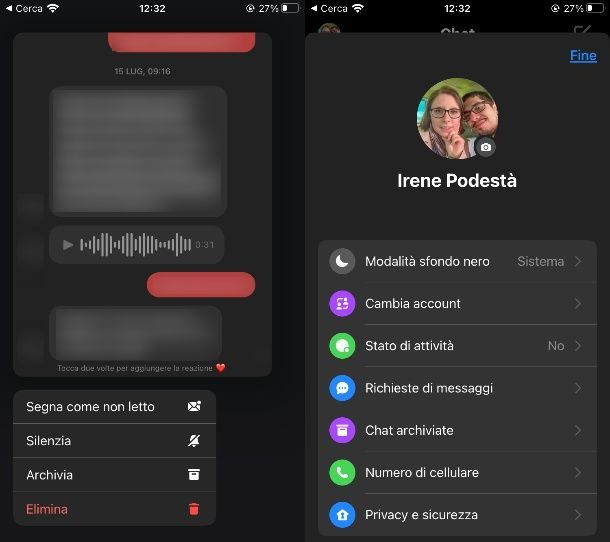
Se vuoi nascondere una o più chat su Messenger agendo da un iPhone o iPad, sappi che puoi riuscire nel tuo intento seguendo dei passaggi simili a quelli descritti precedentemente sul capitolo dedicato alla versione per Android.
Per procedere con il tuo obiettivo, dunque, avvia l'app di Messenger per iOS/iPadOS, accedi al tuo account (se necessario), fai tap sulla scheda Chat collocata in basso a sinistra e individua la conversazione di tuo interesse. Dopodiché tieni il dito premuto su di essa e, nel riquadro che ti viene mostrato, premi sulla voce Archivia.
Per visualizzare la conversazioni archiviate, fai tap sulla tua foto profilo in alto a sinistra e pigia poi sulla voce Chat archiviate. Nel caso in cui volessi ripristinare una conversazione archiviata in precedenza, mantieni la pressione del dito su di essa e, nella schermata che visualizzi, fai tap sulla voce Annulla archiviazione.
Anziché nascondere una chat desideri eliminarla? Sappi che Messenger integra una funzione ad hoc che può esserti utile a tal scopo: se ricordi, te ne ho già parlato in quest'altra mia guida.
Come nascondere una conversazione su Messenger da PC
Vuoi nascondere una conversazione su Messenger agendo dal computer, perché al momento non hai il tuo smartphone o il tuo tablet a portata di mano? Sappi che puoi procedere in vari modi: da Facebook, dalla versione Web di Messenger o dall'applicazione di Messenger per Windows.
Se non vuoi nascondere una chat ma eliminarla in modo definitivo, puoi riuscirci tramite l'apposita funzione di cui ti ho parlato in quest'altra mia guida.
Facebook.com
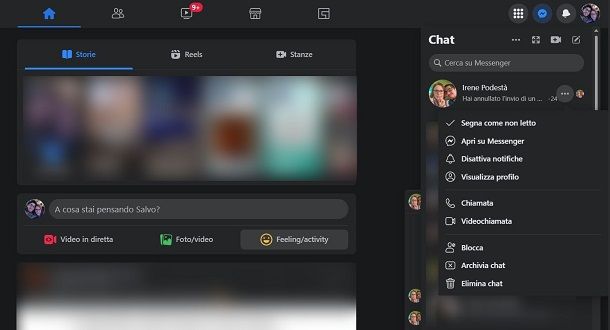
Se vuoi procedere direttamente da Facebook per nascondere le conversazioni, collegati alla pagina principale del social network dal browser che usi solitamente per navigare in Internet e accedi al tuo account (se non l'hai già fatto).
Arrivato a questo punto, nella schermata principale, fai clic sull'icona della nuvoletta in alto a destra per visualizzare l'elenco delle conversazioni di Messenger.
Individua dunque la conversazione che vuoi nascondere dalla barra laterale, sposta il cursore del mouse su quest'ultima e fai clic sull'icona (…) che trovi a fianco. Dall'apposito quadrato che ti viene mostrato, seleziona la voce Archivia chat.
Per accedere alla sezione delle chat archiviate e, nel caso in cui volessi ripristinarle, fai clic sull'icona della nuvoletta in alto a destra e poi premi sulla dicitura Vedi tutti su Messenger. Adesso segui esattamente le indicazioni che ti ho fornito nel capitolo successivo dedicato al sito Messenger.com: non cambia nulla.
Messenger.com
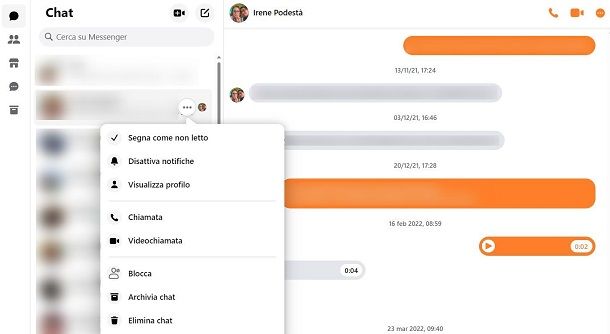
Se preferisci procedere dalla versione Web di Messenger, collegati alla pagina d'accesso del servizio e, se necessario, esegui il login al tuo account. A questo punto, individua la conversazione che vuoi nascondere dalla barra laterale di sinistra, sposta il cursore del mouse su quest'ultima e fai clic sull'icona (…) a fianco. Per concludere, seleziona la voce Archivia chat dal menu che si apre.
Per visualizzare l'elenco di tutte le conversazioni archiviate, fai clic sull'icona della scatola (Archiviato) che trovi sulla barra di sinistra. Per ripristinare una chat archiviata, sposta il cursore su di essa e fai clic sull'icona (…) a fianco. Nel riquadro che ti viene mostrato, fai quindi clic sulla voce Rimuovi chat da quelle archiviate e il gioco è fatto.
Messenger per Windows
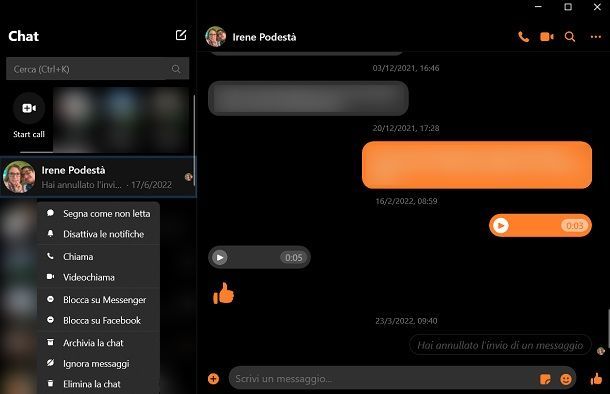
Utilizzi l'applicazione di Messenger per Windows? In tal caso, se vuoi nascondere le chat, avvia l'applicazione in oggetto (disponibile solo su Windows 10 e Windows 11) e, se necessario, accedi al tuo account.
A questo punto, nella schermata principale, individua la conversazione che vuoi archiviare tra quelle in elenco (se non individui questa sezione, premi sulla scheda Chat dalla barra laterale di sinistra).
Fatto ciò, premi clic destro sulla conversazione e, nel riquadro che ti viene mostrato, seleziona la voce Archivia la chat. Nel caso in cui volessi visualizzare le chat archiviate o ripristinarne una, dovrai agire direttamente dal sito Web di Messenger, di cui ti ho parlato nel capitolo precedente.

Autore
Salvatore Aranzulla
Salvatore Aranzulla è il blogger e divulgatore informatico più letto in Italia. Noto per aver scoperto delle vulnerabilità nei siti di Google e Microsoft. Collabora con riviste di informatica e ha curato la rubrica tecnologica del quotidiano Il Messaggero. È il fondatore di Aranzulla.it, uno dei trenta siti più visitati d'Italia, nel quale risponde con semplicità a migliaia di dubbi di tipo informatico. Ha pubblicato per Mondadori e Mondadori Informatica.






